PR-S300NEのルータ機能を使わずブリッジさせる方法の説明です。この方法を使うことでPR-S300NEのアドレス変換機能を利用せずPPPoEでインターネットへ直接クライアントを接続させることが出来ます。
ブリッジ接続が必要な例としましては、プレイステーション3のアドホックパーティ接続トラブルや緊急的にサーバホストを立てる必要がある場合など(ポート開放しても正しくポートが転送されてこない問題を解決できます。)
もしも、断続的にブリッジ接続を必要とする場合はフレッツの2セッションにお申込みください(2セッションに申し込むには)。その上でプロバイダー契約のみ一つ行い、新しい契約のプロバイダ接続IDとパスワードでPPPoEブリッジを行って下さい。
PPPoEブリッジ設定手順
注意事項:この設定を行うと一時的に家庭内のインターネットが繋がらなくなります。その後復旧できない問題も起こりうる可能性があるので、もし困る場合は自分で作業せずに出張サポートなどのプロをご依頼ください。
まずルータの設定画面を表示します。詳しくははPR-S300NE ポート開放の説明を参照ください。
次に、基本設定から接続先設定を開いて、図のような画面が出ます。切断と言うボタンがあると思いますので全て切断としてください。(フレッツスクウェアももちろん切断します)
切断できたら設定をクリックして、ルータメニュー左側の保存を行ってください。
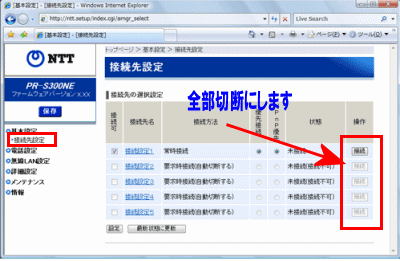
次に詳細設定メニューから高度な設定を開いてPPPoEブリッジ使用するにチェックが入っていることを確認してください。入っていない場合はPPPoEブリッジの使用するにチェックを入れて設定と保存を行ってください。
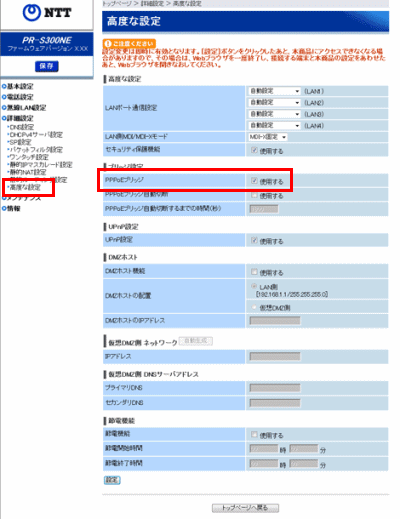
以上で準備完了です。プロバイダ契約時のフレッツ接続IDとパスワードを使って、プレイステーション3やパソコンなどにPPPoE接続設定または広帯域接続を作成すれば、クライアントをインターネットへ直結させることが可能です
ブリッジ接続の確認が完了した、元に戻したい場合は再度PR-S300NEのログイン画面を開いて接続先設定の接続ボタンをクリック。及びWindows関連では作成した広帯域接続もしくはブロードバンド接続を削除してください。プレイステーション3はかんたん設定を再度行ってください。
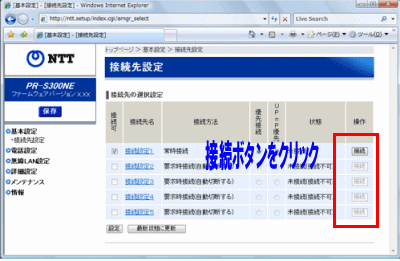


コメント